端末解放はビーム要素に適用できます。
端末解放を適用すると、ビーム要素の両端または片方をビーム要素のローカル座標軸(複数可)を中心に回転させたり、軸に沿って並進させることができます。
端末解放を適用する
[選択] [選択]
[選択] [ライン]コマンドを選択し、表示領域で右クリックすると、[追加]プルアウト メニューから[ビーム端解放]コマンドを選択して、各ビーム要素に端末解放を追加できます。このコマンドには、リボンからアクセスすることもできます([セットアップ]
[ライン]コマンドを選択し、表示領域で右クリックすると、[追加]プルアウト メニューから[ビーム端解放]コマンドを選択して、各ビーム要素に端末解放を追加できます。このコマンドには、リボンからアクセスすることもできます([セットアップ]  [梁荷重]
[梁荷重]  [ビーム端解放])。
[ビーム端解放])。
[I 節点]と[J 節点]セクションでチェック ボックスをオンにして、ローカル座標系のいずれかの方向にその節点の回転(R)または並進(T)を解放します。たとえば、[T1]はローカル座標系 1 軸に沿った並進を表し、[R1]はローカル座標系 1 軸を中心とした回転を表します。右のボタンを使用して解放を一定値に設定できます。
 [表示設定]
[表示設定]  [オブジェクト表示設定]
[オブジェクト表示設定]  [要素軸]コマンドを使用して表示することができます。軸 1 は、I 節点から J 節点の方向に向いています。一部の要素について軸 1 を反転する必要がある場合は、要素を選択([選択]
[要素軸]コマンドを使用して表示することができます。軸 1 は、I 節点から J 節点の方向に向いています。一部の要素について軸 1 を反転する必要がある場合は、要素を選択([選択]  [選択]
[選択]  [ライン])して右クリックし、[I および J 節点を反転]を選択します。
[ライン])して右クリックし、[I および J 節点を反転]を選択します。 通常のビームメンバーの場合、変位および回転の結果は、ある要素から次の要素の間において連続的です。端部開放を行うと、並進または回転が節点で開放されるため、その節点の結果には理論的にステップの変化があります。たとえば、回転の端部開放によりヒンジを作成するとします。あるビームの端部での回転角は、次のビームの始点での回転角と等しくありません(下の図(a)および(b)を参照してください)。ただし、FEA の結果では節点における変位および回転の値は 1 つだけです。節点における端末解放の効果は可視化されません(下の図(c)を参照してください)。この効果をより明確に表示するには、端部開放の近くに節点を必要に応じて追加します。

(a) 点 1 および 2 にヒンジがある固定-固定ビーム
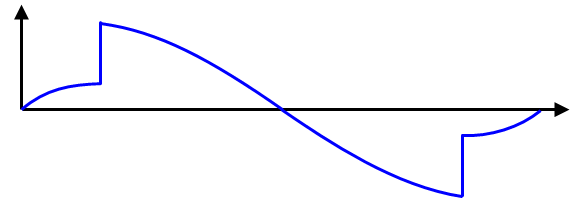
(b)ビームの理論的な回転または勾配。ヒンジの点において結果がどのように不連続になっているかに注目してください。
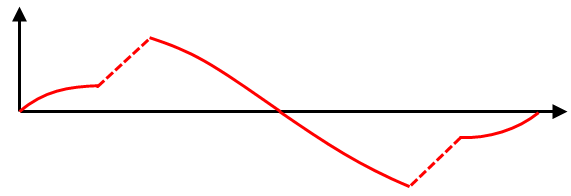
(c)ヒンジの点 1 と 2 における解析の回転結果は 1 つしかないため、回転結果は連続しているように表示されます。ステップの長さ(図の破線の部分)は、端部開放を伴う要素のサイズによって決まります。
内部せん断力およびモーメントは各要素の節点ごとに計算されるため、これらの結果では不連続性を表示できます。